Le traduzioni sono generate tramite traduzione automatica. In caso di conflitto tra il contenuto di una traduzione e la versione originale in Inglese, quest'ultima prevarrà.
Configurazione di Resource Data Sync per Inventory
In questo argomento viene descritto come impostare e configurare la sincronizzazione dei dati delle risorse per AWS Systems Manager Inventory. Per informazioni sulla sincronizzazione dati risorsa Systems Manager Explorer, consulta Configurazione di Systems Manager Explorer per visualizzare dati da più account e regioni.
Informazioni su Resource Data Sync
Puoi utilizzare Resource Data Sync di Systems Manager per inviare i dati di inventario raccolti da tutti i nodi gestiti in un singolo bucket Amazon Simple Storage Service (Amazon S3). La sincronizzazione dei dati della risorsa aggiorna automaticamente i dati centralizzati una volta raccolti i nuovi dati inventario. Con tutti i dati di inventario archiviati in un bucket Amazon S3 di destinazione, puoi utilizzare servizi come Amazon Athena e Amazon QuickSight per interrogare e analizzare i dati aggregati.
Ad esempio, supponi di aver configurato Inventory per raccogliere dati sul sistema operativo e sulle applicazioni in esecuzione in un parco di 150 nodi gestiti. Alcuni di questi nodi si trovano in un data center on-premise, mentre altri sono in esecuzione in Amazon Elastic Compute Cloud (Amazon EC2) su più Regioni AWS. Se non hai configurato Resource Data Sync, devi raccogliere manualmente i dati di inventario raccolti per ogni nodo gestito oppure devi creare script per raccogliere queste informazioni. Dovrai quindi trasferire i dati in un'applicazione per potervi eseguire query e analisi.
Con Resource Data Sync, puoi eseguire un'unica operazione per sincronizzare tutti i dati di Inventory da tutte i tuoi nodi gestiti. Una volta creata la sincronizzazione, Systems Manager crea una base di tutti i dati di inventario e la salva nel bucket Amazon S3 di destinazione. Quando vengono raccolti nuovi dati di inventario, Systems Manager aggiorna automaticamente i dati nel bucket Amazon S3. Potrai quindi trasferire i dati in modo rapido ed economico su Amazon Athena e Amazon. QuickSight
Il diagramma 1 mostra il modo in cui la sincronizzazione dei dati della risorsa aggrega i dati di inventario di Amazon EC2 e altri tipi di macchina presenti in un ambiente ibrido e multicloud in un bucket Amazon S3 di destinazione. Questo diagramma mostra anche come funziona la sincronizzazione dei dati delle risorse con più e. Account AWS Regioni AWS
Diagramma 1: Sincronizzazione dei dati delle risorse con più e Account AWS Regioni AWS
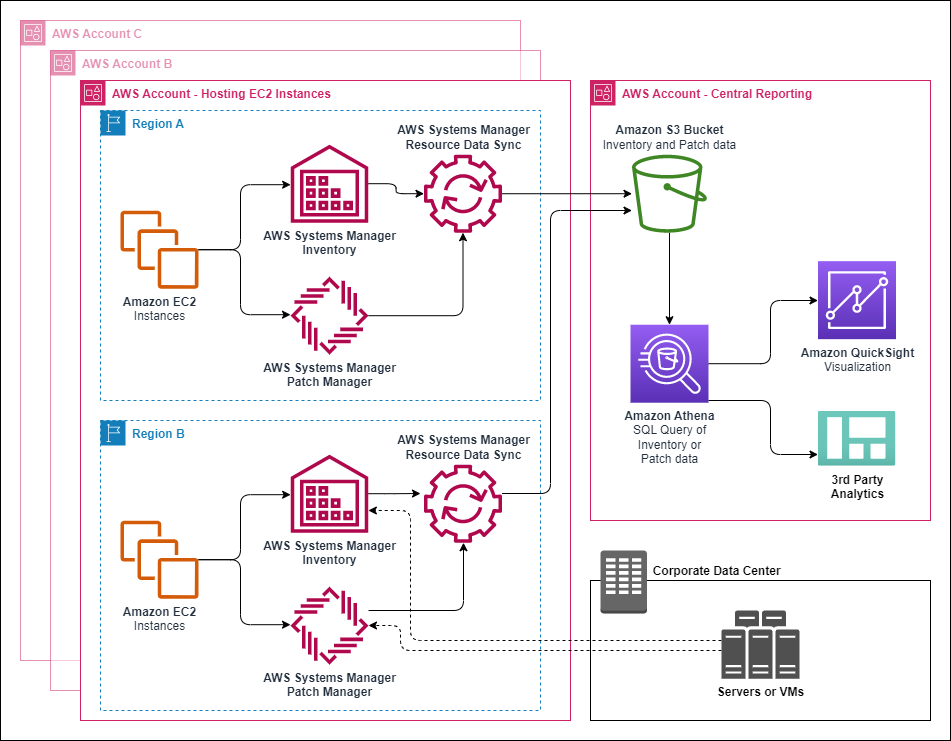
Se elimini un nodo gestito, Resource Data Sync mantiene il file Inventory per il nodo eliminato. Tuttavia, per i nodi in esecuzione, sincronizzazione dati risorsa sovrascrive automaticamente i file di inventario precedenti quando vengono creati e scritti nel bucket Amazon S3 nuovi file. Se desideri tenere traccia delle variazioni dell'inventario nel tempo, puoi utilizzare il AWS Config servizio per tenere traccia del tipo di SSM:ManagedInstanceInventory risorsa. Per ulteriori informazioni, consulta Guida introduttiva a AWS Config.
Utilizza le procedure in questa sezione per creare una sincronizzazione dei dati delle risorse per Inventory utilizzando Amazon S3 e AWS Systems Manager le console. Puoi anche utilizzarla AWS CloudFormation per creare o eliminare una sincronizzazione dei dati delle risorse. Per AWS CloudFormation utilizzarla, aggiungi la AWS::SSM::ResourceDataSyncrisorsa al tuo AWS CloudFormation
modello. Per informazioni, consulta una delle seguenti fonti:
-
AWS CloudFormation risorsa per la sincronizzazione dei dati delle risorse in AWS Systems Manager
(blog) -
Utilizzo di modelli AWS CloudFormation nella Guida per l'utente di AWS CloudFormation
Nota
Puoi usare AWS Key Management Service (AWS KMS) per crittografare i dati di inventario nel bucket Amazon S3. Per un esempio di come creare una sincronizzazione crittografata utilizzando AWS Command Line Interface (AWS CLI) e come lavorare con i dati centralizzati in Amazon Athena e QuickSight Amazon, consulta. Spiegazione passo per passo: utilizzo di sincronizzazione dati risorsa per aggregare dati di inventario
Prima di iniziare
Prima di creare una sincronizzazione dati risorsa, utilizzare la procedura seguente per creare un bucket Amazon S3 centralizzato per archiviare i dati di inventario aggregati. La procedura descrive come assegnare la policy bucket che consente a Systems Manager di scrivere i dati di inventario nel bucket da più account. Se si dispone già di un bucket Amazon S3 che si desidera utilizzare per aggregare i dati di inventario per la sincronizzazione dati risorsa, è necessario configurare il bucket per utilizzare la policy nella procedura seguente.
Nota
L'inventario di Systems Manager non può aggiungere dati a un bucket Amazon S3 specificato se tale bucket è configurato per l'utilizzo di Object Lock (Blocco degli oggetti). Verifica che il bucket Amazon S3 creato o scelto per la sincronizzazione dati risorsa non sia configurato per l'utilizzo di Object Lock (Blocco degli oggetti) di Amazon S3. Per ulteriori informazioni, consulta Come funziona Amazon S3 Object Lock nella Guida per l'utente di Amazon Simple Storage Service.
Creazione e configurazione di un bucket Amazon S3 per la sincronizzazione dati risorsa
Apri la console Amazon S3 all'indirizzo https://console.aws.amazon.com/s3/
. -
Creare un bucket in cui archiviare i dati di inventario aggregati. Per ulteriori informazioni, consulta Create a Bucket (Creazione di un bucket) nella Guida per l'utente di Amazon Simple Storage Service. Prendi nota del nome del bucket e del Regione AWS luogo in cui lo hai creato.
-
Scegliere la scheda Permissions (Autorizzazioni) e quindi Bucket Policy (Policy bucket).
-
Copiare e incollare la policy del bucket seguente nell'editor di policy. Sostituisci DOC-EXAMPLE-BUCKET e
account-idcon il nome del bucket S3 che hai creato e un ID valido. Account AWSPer consentire Account AWS a più utenti di inviare dati di inventario al bucket centrale Amazon S3, specifica ogni account nella policy come mostrato nell'esempio seguente:
Resource"Resource": [ "arn:aws:s3:::DOC-EXAMPLE-BUCKET/*/accountid=123456789012/*", "arn:aws:s3:::DOC-EXAMPLE-BUCKET/*/accountid=444455556666/*", "arn:aws:s3:::DOC-EXAMPLE-BUCKET/*/accountid=777788889999/*" ], "Condition": { "StringEquals": { "s3:x-amz-acl": "bucket-owner-full-control", "aws:SourceAccount": [ "123456789012", "444455556666", "777788889999" ] }, "ArnLike": { "aws:SourceArn": [ "arn:aws:ssm:*:123456789012:resource-data-sync/*", "arn:aws:ssm:*:444455556666:resource-data-sync/*", "arn:aws:ssm:*:777788889999:resource-data-sync/*" ] } }Nota
Per informazioni sulla visualizzazione del tuo Account AWS ID, consulta l'ID dell'account Amazon Web Services e il suo alias nella IAM User Guide.
{ "Version": "2012-10-17", "Statement": [ { "Sid": "SSMBucketPermissionsCheck", "Effect": "Allow", "Principal": { "Service": "ssm.amazonaws.com" }, "Action": "s3:GetBucketAcl", "Resource": "arn:aws:s3:::DOC-EXAMPLE-BUCKET" }, { "Sid": " SSMBucketDelivery", "Effect": "Allow", "Principal": { "Service": "ssm.amazonaws.com" }, "Action": "s3:PutObject", "Resource": [ "arn:aws:s3:::DOC-EXAMPLE-BUCKET/*/accountid=ID_number/*", "arn:aws:s3:::DOC-EXAMPLE-BUCKET/*/accountid=ID_number/*", "arn:aws:s3:::DOC-EXAMPLE-BUCKET/*/accountid=ID_number/*", "arn:aws:s3:::DOC-EXAMPLE-BUCKET/*/accountid=ID_number/*" ], "Condition": { "StringEquals": { "s3:x-amz-acl": "bucket-owner-full-control", "aws:SourceAccount": "ID_number" }, "ArnLike": { "aws:SourceArn": "arn:aws:ssm:*:ID_number:resource-data-sync/*" } } } ] }
Crea una Resource Data Sync per Inventory
Utilizza la procedura seguente per creare un Resource Data Sync per Inventory di Systems Manager utilizzando la console Systems Manager. Per informazioni su come creare una sincronizzazione dei dati delle risorse utilizzando il AWS CLI, consultaSpiegazione passo per passo: configurazione dei nodi gestiti per Inventory mediante l'interfaccia a riga di comando (CLI).
Per creare un Resource Data Sync
Aprire la AWS Systems Manager console all'indirizzo https://console.aws.amazon.com/systems-manager/
. Nel riquadro di navigazione, scegli Fleet Manager.
-
Nel menuGestione dell'account, scegliere Sincronizzazione dati risorsa.
-
Scegliere Create resource data sync (Crea sincronizzazione dati risorsa).
-
Nel campo Sync name (Nome sincronizzazione) inserire un nome per la configurazione di sincronizzazione.
-
Nel campo Nome bucket, inserire il nome del bucket Amazon S3 creato utilizzando la procedura Creazione e configurazione di un bucket Amazon S3 per la sincronizzazione dati risorsa.
-
(Facoltativo) Nel campo Bucket prefix (Prefisso bucket), inserire il nome di un prefisso del bucket Amazon S3 (sottodirectory).
-
Nel campo Bucket region (Regione bucket), scegliere This region (Questa regione), se il bucket Amazon S3 creato si trova nella Regione AWS corrente. Se il bucket si trova in un'altra Regione AWS, scegliere Another region (Altra regione) e digitare il nome della Regione.
Nota
Se la sincronizzazione e il bucket Amazon S3 di destinazione si trovano in regioni diverse, potrebbero essere applicati i prezzi per il trasferimento dei dati. Per ulteriori informazioni, consulta Prezzi di Amazon S3
. -
(Facoltativo) Nel campo KMS Key ARN (ARN chiave KMS) digitare o incollare un ARN della chiave KMS per crittografare i dati di inventario in Amazon S3.
-
Scegli Crea.
Per sincronizzare i dati di inventario di più dati Regioni AWS, è necessario creare una sincronizzazione dei dati delle risorse in ogni regione. Ripeti questa procedura in ogni Regione AWS punto in cui desideri raccogliere i dati di inventario e inviarli al bucket centrale Amazon S3. Quando si crea la sincronizzazione per ciascuna regione, specificare il bucket Amazon S3 centralizzato nel campo Bucket name (Nome bucket). Quindi utilizzare l'opzione Bucket region (Regione bucket) per scegliere la regione in cui è stato creato il bucket Amazon S3 centralizzato, come illustrato nella schermata seguente. Alla successiva esecuzione dell'associazione per raccogliere i dati di inventario, Systems Manager archivia i dati nel bucket Amazon S3 centralizzato.
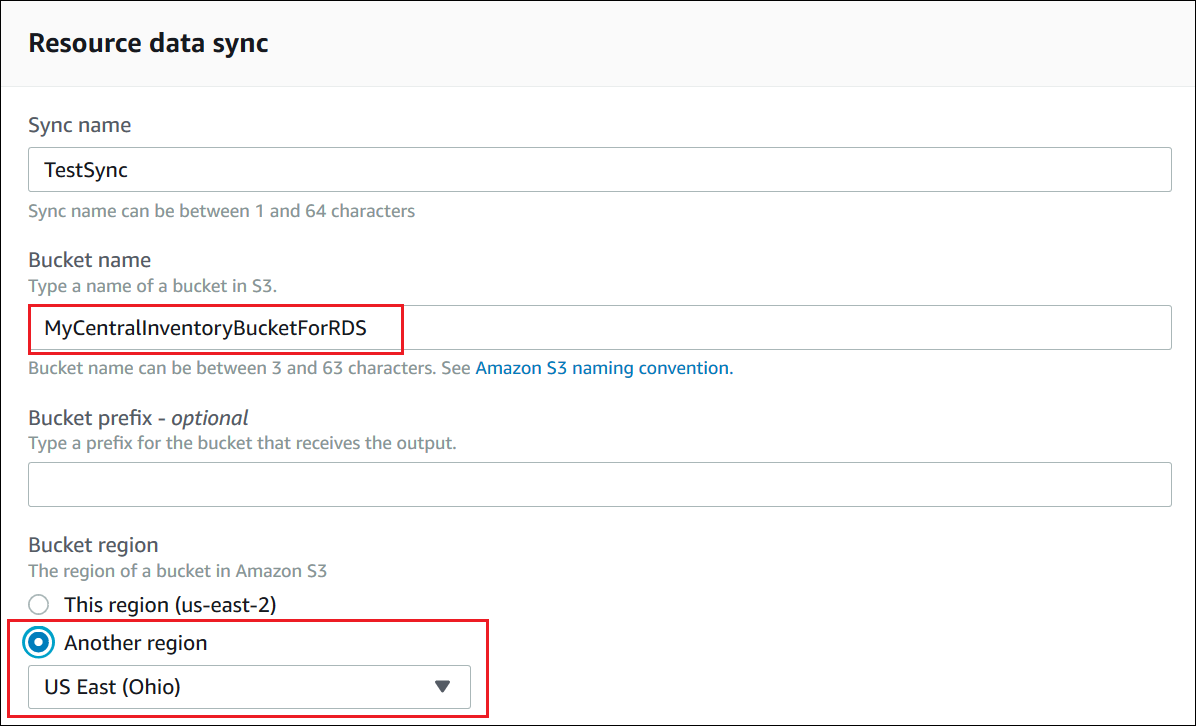
Creazione di una sincronizzazione dati risorsa per più account definiti in AWS Organizations
Puoi sincronizzare i dati di inventario da quelli Account AWS definiti in AWS Organizations a un bucket Amazon S3 centrale. Dopo aver completato le procedure seguenti, i dati dell'inventario vengono sincronizzati con i singoli prefissi chiave Amazon S3 nel bucket centrale. Ogni key prefix rappresenta un ID diverso Account AWS .
Prima di iniziare
Prima di iniziare, verifica di aver configurato e configurato Account AWS in AWS Organizations. Per ulteriori informazioni, consulta nella Guida per l'utente di AWS Organizations .
Inoltre, tieni presente che devi creare la sincronizzazione dei dati delle risorse basata sull'organizzazione per ciascuna Regione AWS e Account AWS definita in. AWS Organizations
Creazione di un bucket Amazon S3 centralizzato
Utilizza la procedura seguente per creare un bucket Amazon S3 centralizzato per archiviare i dati di inventario aggregati. La procedura descrive come assegnare la policy bucket che consente a Systems Manager di scrivere i dati di inventario nel bucket dal tuo ID account AWS Organizations . Se si dispone già di un bucket Amazon S3 che si desidera utilizzare per aggregare i dati di inventario per la sincronizzazione dati risorsa, è necessario configurare il bucket per utilizzare la policy nella procedura seguente.
Per creare e configurare un bucket Amazon S3 per la sincronizzazione dei dati delle risorse per più account definiti in AWS Organizations
Apri la console Amazon S3 all'indirizzo https://console.aws.amazon.com/s3/
. -
Creare un bucket in cui archiviare i dati di inventario aggregati. Per ulteriori informazioni, consulta Create a Bucket (Creazione di un bucket) nella Guida per l'utente di Amazon Simple Storage Service. Prendi nota del nome del bucket e del Regione AWS luogo in cui lo hai creato.
-
Scegliere la scheda Permissions (Autorizzazioni) e quindi Bucket Policy (Policy bucket).
-
Copiare e incollare la policy del bucket seguente nell'editor di policy. Sostituisci DOC-EXAMPLE-BUCKET e
organization-id conil nome del bucket Amazon S3 che hai creato e un ID account valido. AWS OrganizationsFacoltativamente, sostituire
bucket-prefixcon il nome di un prefisso Amazon S3 (sottodirectory). Se non si è creato un prefisso, rimuoverebucket-prefix/dall'ARN nella seguente policy.{ "Version": "2012-10-17", "Statement": [ { "Sid": "SSMBucketPermissionsCheck", "Effect": "Allow", "Principal": { "Service": "ssm.amazonaws.com" }, "Action": "s3:GetBucketAcl", "Resource": "arn:aws:s3:::S3_bucket_name" }, { "Sid": " SSMBucketDelivery", "Effect": "Allow", "Principal": { "Service": "ssm.amazonaws.com" }, "Action": "s3:PutObject", "Resource": [ "arn:aws:s3:::DOC-EXAMPLE-BUCKET/bucket-prefix/*/accountid=*/*" ], "Condition": { "StringEquals": { "s3:x-amz-acl": "bucket-owner-full-control", "aws:SourceOrgID": "organization-id" } } }, { "Sid": " SSMBucketDeliveryTagging", "Effect": "Allow", "Principal": { "Service": "ssm.amazonaws.com" }, "Action": "s3:PutObjectTagging", "Resource": [ "arn:aws:s3:::DOC-EXAMPLE-BUCKET/bucket-prefix/*/accountid=*/*" ] } ] }
Creazione di sincronizzazione dati risorsa inventario per account definiti in AWS Organizations
La procedura seguente descrive come utilizzare per creare una sincronizzazione dei dati delle risorse AWS CLI per gli account definiti in. AWS OrganizationsÈ necessario utilizzare il AWS CLI per eseguire questa operazione. È inoltre necessario eseguire questa procedura per ogni Regione AWS elemento Account AWS definito in AWS Organizations.
Per creare una sincronizzazione dati risorsa per un account definito in AWS Organizations (AWS CLI)
Installa e configura AWS Command Line Interface (AWS CLI), se non l'hai già fatto.
Per informazioni, consulta la pagina Installazione o aggiornamento della versione più recente di AWS CLI.
-
Eseguire il comando seguente per verificare di non disporre di sincronizzazioni dati risorsa. È possibile disporre di una sola sincronizzazione dati risorsa basata sull'organizzazione.
aws ssm list-resource-data-syncSe il comando restituisce un'altra sincronizzazione dati risorsa, è necessario eliminarla o scegliere di non crearne una nuova.
-
Eseguire il comando seguente per creare una sincronizzazione dei dati delle risorse per un account definito in AWS Organizations. Per DOC-EXAMPLE-BUCKET, specificare il nome del bucket Amazon S3 creato in precedenza in questo argomento. Se è stato creato un prefisso (sottodirectory) per il bucket, specificare queste informazioni per
prefix_name.aws ssm create-resource-data-sync --sync-namename--s3-destination "BucketName=DOC-EXAMPLE-BUCKET,Prefix=prefix-name,SyncFormat=JsonSerDe,Region=Regione AWS, for example us-east-2,DestinationDataSharing={DestinationDataSharingType=Organization}" -
Ripeti i passaggi 2 e 3 per ogni Regione AWS Account AWS punto in cui desideri sincronizzare i dati con il bucket Amazon S3 centrale.
Gestione delle sincronizzazioni dei dati della risorsa
Ciascuno Account AWS può avere 5 sincronizzazioni di dati di risorse per persona. Regione AWS Puoi utilizzare la console AWS Systems ManagerFleet Manager per gestire le sincronizzazioni dei dati della risorsa.
Per visualizzare le sincronizzazioni dei dati della risorsa
Apri la AWS Systems Manager console all'indirizzo https://console.aws.amazon.com/systems-manager/
. Nel riquadro di navigazione, scegli Fleet Manager.
-
Nel menu a discesa Gestione account, scegli Sincronizzazione dati risorsa.
-
Seleziona una sincronizzazione dei dati della risorsa dalla tabella, quindi scegli Visualizza dettagli per visualizzare le informazioni sulla sincronizzazione dei dati della risorsa.
Per eliminare un Resource Data Sync
Apri la AWS Systems Manager console all'indirizzo https://console.aws.amazon.com/systems-manager/
. Nel riquadro di navigazione, scegli Fleet Manager.
-
Nel menu a discesa Gestione account, scegli Sincronizzazione dati risorsa.
-
Seleziona una sincronizzazione dei dati della risorsa dalla tabella, quindi scegli Elimina.